Como configurar e usar Shopify comparar preço para aumentar as vendas
Publicados: 2022-06-30As vendas são uma maneira fantástica de expandir seus negócios, especialmente durante períodos de baixa ou no início ou no final de uma temporada. Ao fazer isso, você pode se livrar do estoque sazonal que não se sairá bem no próximo ano.
Definir a comparação de preço no Shopify é uma das melhores estratégias para garantir que seus clientes convertam quando você estiver fazendo uma venda. Então, você sabe como configurar e usar Shopify comparar preço para aumentar suas vendas?
O que significa uma comparação de preço no Shopify?
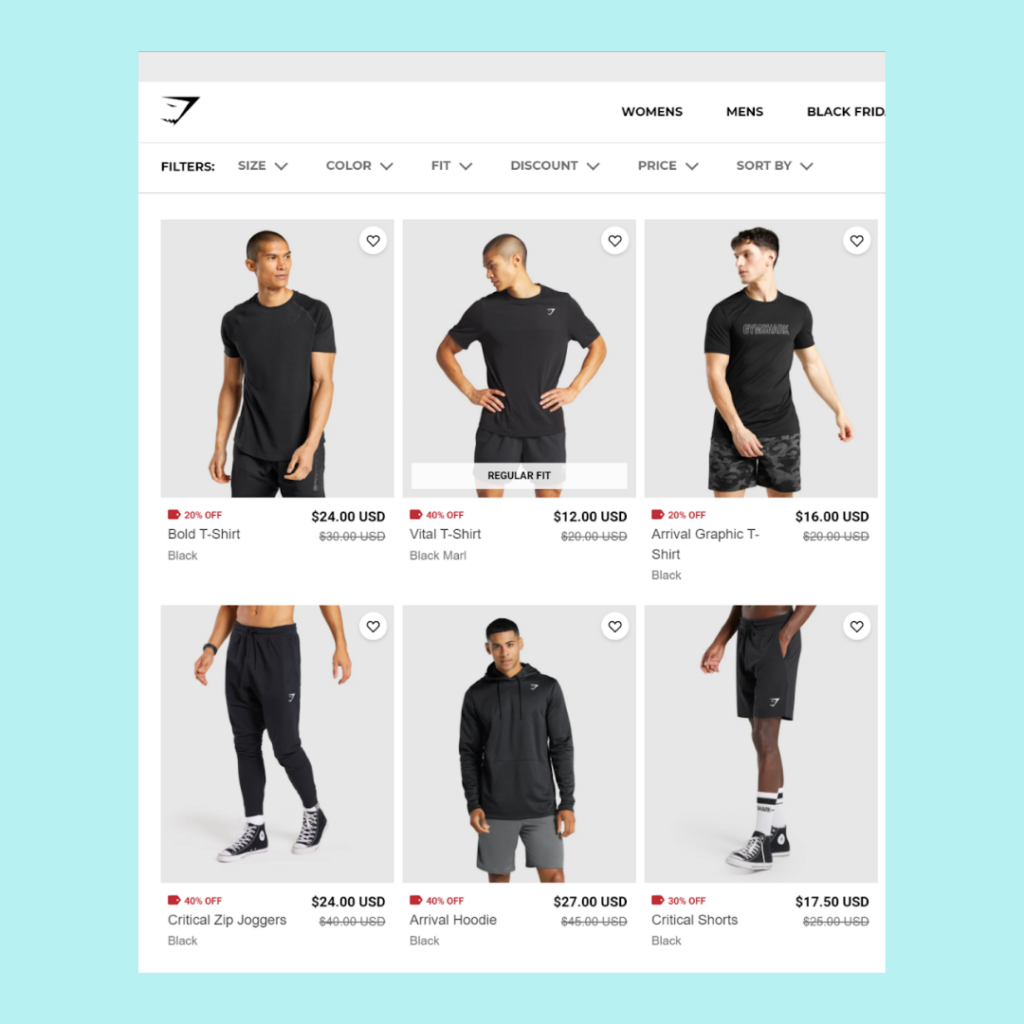
Quando um produto está à venda, o preço original será mostrado na lista de produtos como uma comparação de preço. Ao lado do preço reduzido, o original é riscado.
Essa ação permite que você apresente a discrepância entre o preço inicial de um produto e seu preço de venda de maneira atraente.
Lembre-se de que o formato, a cor e o tamanho do texto dependem do tema da loja da Shopify que você está escolhendo.
Prós de comparar no preço
Comparar preços às vezes é uma jogada inteligente de negócios. Muitos comerciantes cobram um preço mais alto pelas mercadorias e as colocam à venda para atrair os compradores a gastar mais. Esses bens serão reduzidos até que dificilmente sejam mais caros do que bens comparáveis.
A capacidade de compra dos clientes aumentará significativamente como resultado dessa técnica, pois eles acreditarão que o produto é de boa qualidade, caro e com desconto.
Vender mais produtos agrupando
A funcionalidade de comparação de preço da Shopify pode ser usada para oferecer pacotes de produtos, bem como produtos individuais. Nesse cenário, a loja pode persuadir o comprador de que comprar itens em pacotes é muito mais econômico do que fazê-lo separadamente. Os clientes sentirão isso, especialmente aqueles que são cautelosos com seu dinheiro.
Crie referências úteis para os compradores
Os consumidores costumam usar o preço inicial do produto como referência antes de julgar o preço anunciado para um produto. Por causa disso, a introdução de um recurso de comparação de preços no Shopify tornará mais fácil para os consumidores verem o preço e o dinheiro que economizam.
Além disso, como os itens são exibidos um ao lado do outro, mas têm preços diferentes, é simples para os compradores comparar, agrupar e selecionar os produtos que estão na melhor seção para eles.
Aumente o valor médio da sua transação
Os clientes frequentemente procuram muitos itens com desconto quando fazem compras, seja na loja ou online. Comparar os preços do Shopify inicialmente chamará a atenção e incentivará os clientes a selecionar itens com preços mais baixos.
Além disso, por acreditarem que pagaram um preço baixo pelo primeiro item, são mais propensos a comprar outras coisas. Os clientes comprarão mercadorias adicionais, ocasionalmente até mercadorias sem desconto.
Como alterar a comparação de preços no Shopify?
Navegue até sua loja. Encontre o item que você acabou de descontar. O preço que diz “comparar em” deve ser riscado e seu novo preço reduzido deve aparecer.
Lembre-se de que a escolha de um tema determinará a formatação, o tamanho e a cor do seu preço “comparar em”.
Lembre-se também de que você pode modificar a configuração de comparação de preço para uma variação específica do produto. Vamos pegar o cenário em que ninguém estava comprando a camiseta XXL e você precisava mover o estoque. Mantendo o preço original para as outras versões, você pode reduzir o custo do tipo de movimento lento.
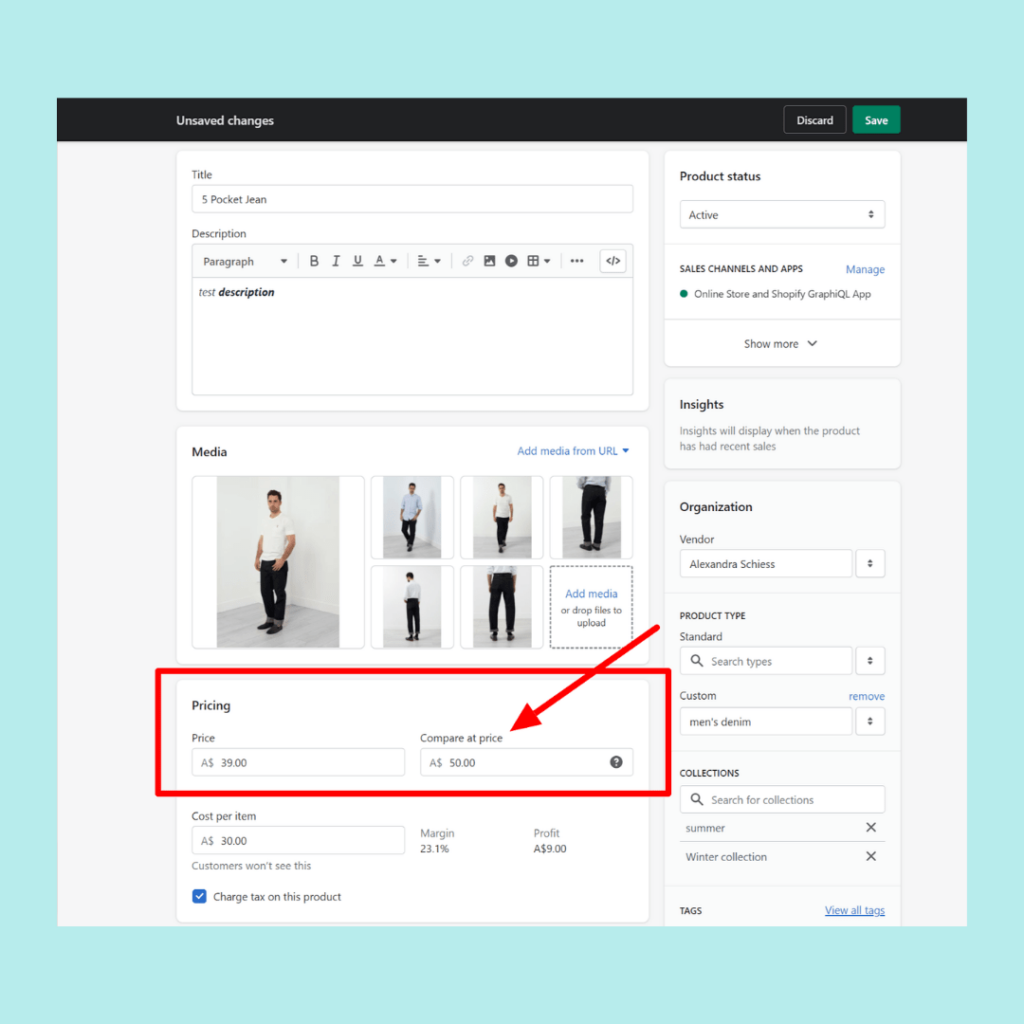
Como adicionar Shopify Compare at Price para uma variante?
- Vá para a opção Produto no lado esquerdo da tela. Em seguida, escolha o produto que possui uma variante que você deseja editar.
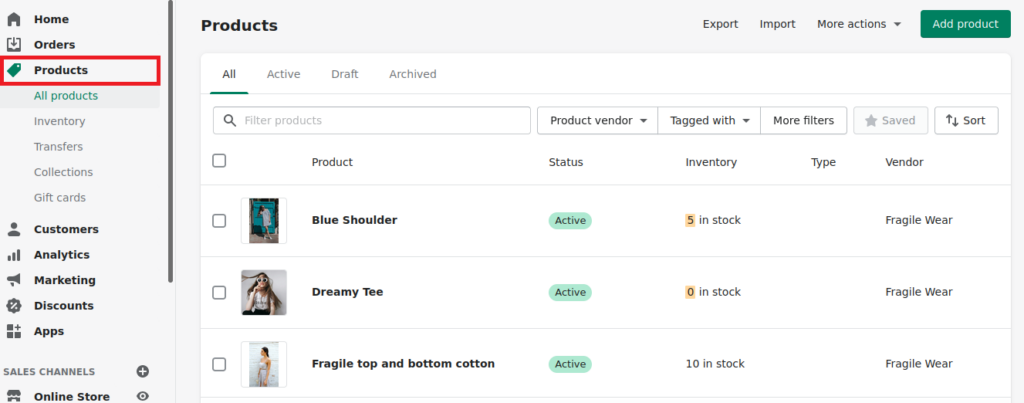
- Escolha qual você deseja adicionar uma comparação de preço na seção Variantes.
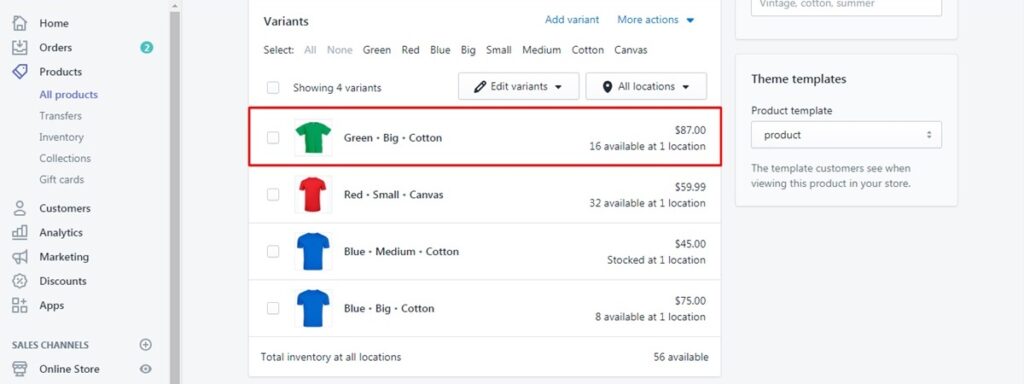
- Nos campos Price and Compare at Price na tela Shopify, insira os preços original e reduzido, respectivamente, na seção “ Pricing ”.
- Clique em Salvar para concluir o processo.
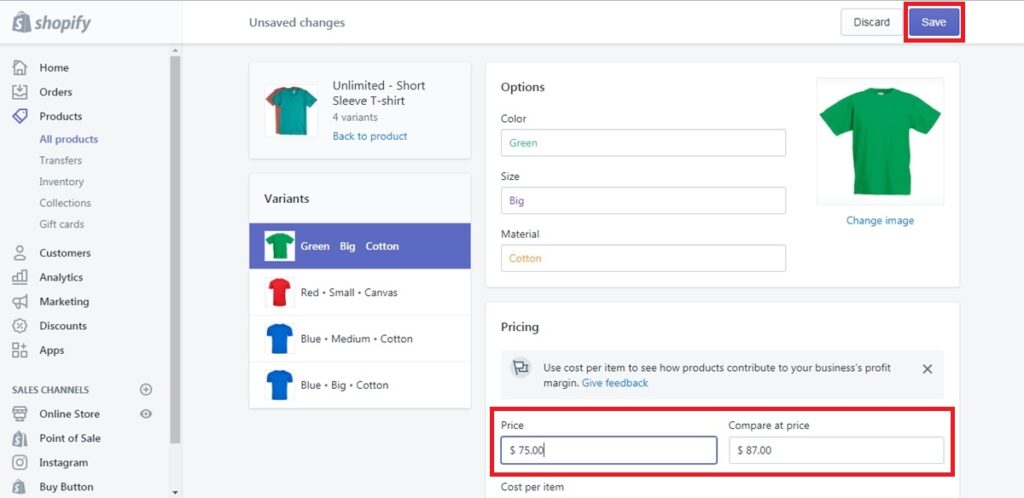
Como editar em massa Comparar preço na Shopify para produtos/variantes
Opção 1: empregar o site da Shopify
- Navegue até a opção 'Produtos' no lado esquerdo da página de administração da Shopify. Selecione todas as mercadorias que deseja incluir na comparação de preço.
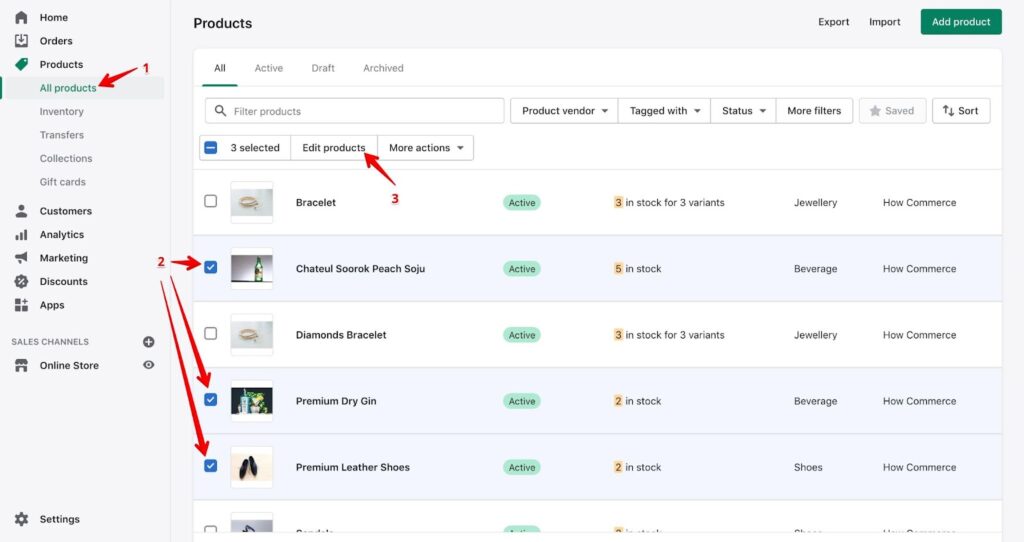
- Na área que inclui todos os seus itens, clique no botão Editar produtos.
- Você verá a página do editor em massa. Se os itens tiverem muitas variações, todos eles também serão exibidos aqui. Certifique-se de que as colunas “ Preço ” e “ Comparar pelo preço ” estejam visíveis. Clique no botão Adicionar campos se desejar. Em seguida, navegue até a área Preços da lista suspensa rolando. Selecione as opções Price and Compare at Price depois disso.
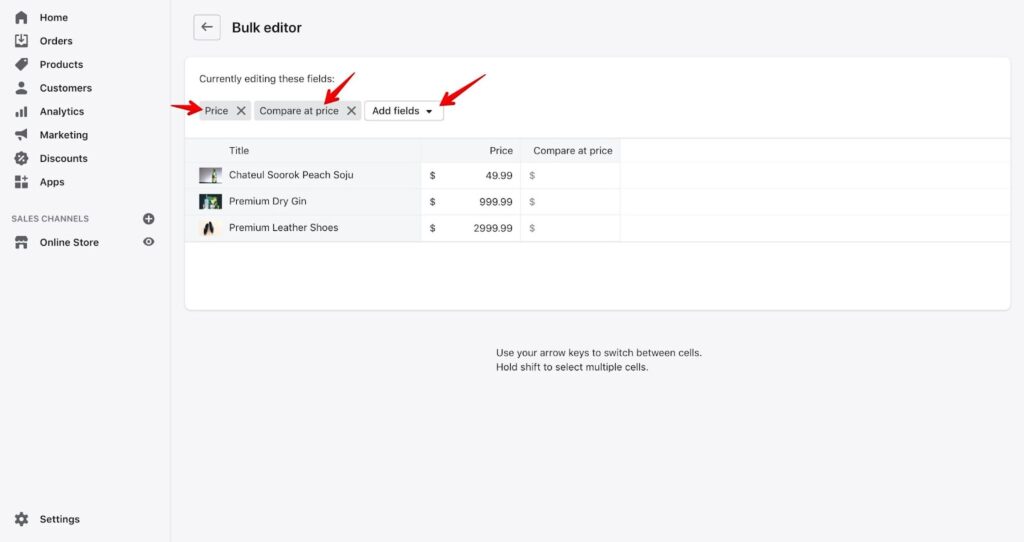
- Agora você pode ajustar cada valor para “ Price ” e “ Compare at price ” na Shopify individualmente.
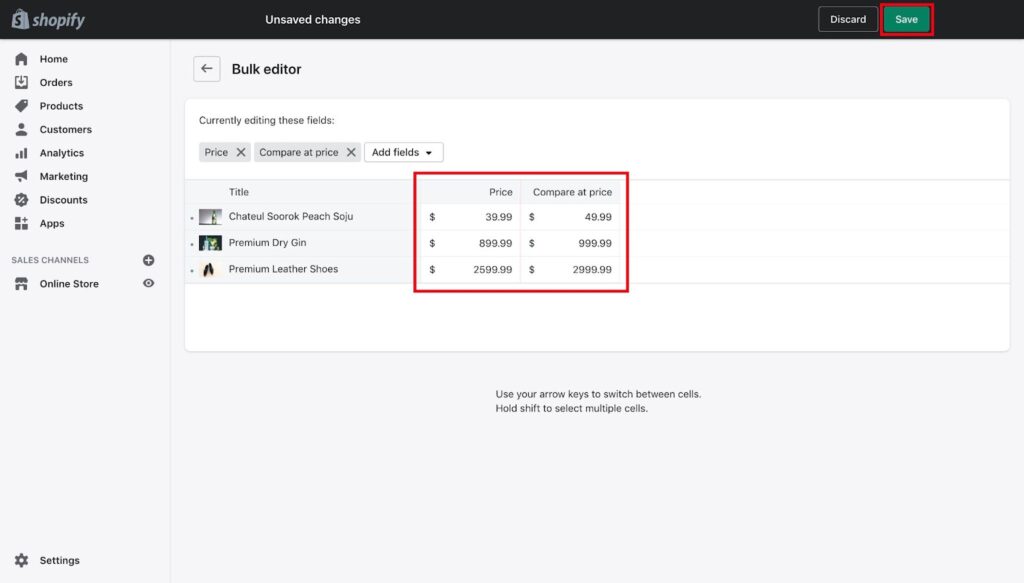
- Para concluir o procedimento, não se esqueça de clicar em Salvar.
Você também pode modificar campos adicionais aqui. Basta selecionar os campos que deseja alterar clicando no botão Adicionar campos.

Opção 2: usando o Planilhas Google ou o Microsoft Excel
Os recursos de importação e exportação de CSV da Shopify também podem ser usados para fornecer um recurso de comparação de preço. Você receberá uma planilha com todas as informações sobre seus itens como resultado.
1. Navegue até a opção Produtos no lado esquerdo da página de administração da Shopify.
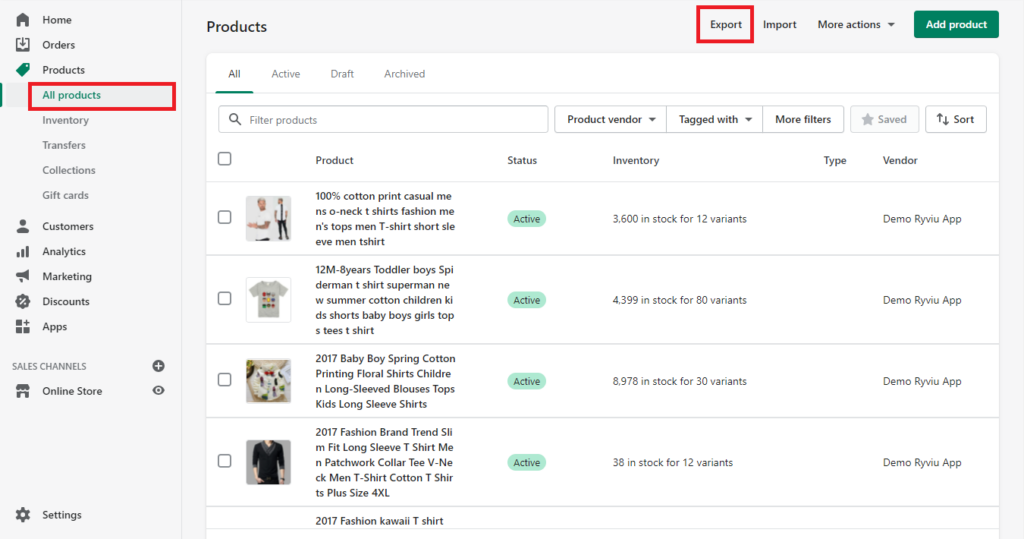
2. Selecione a opção Exportar na página recém-aberta.
3. Uma janela de alerta será exibida. Escolha as opções conforme mostrado abaixo. Clique em Exportar produtos para obter um arquivo CSV depois disso.
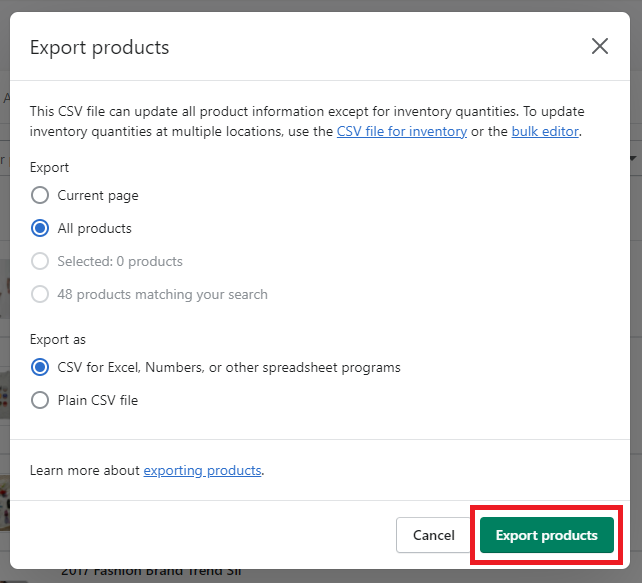
4. Inicie o aplicativo de planilha de sua escolha, como Microsoft Excel, Google Sheets ou qualquer outro que você conheça. Edite os valores nas colunas para Variant Price e Variant Compare At Price depois disso.
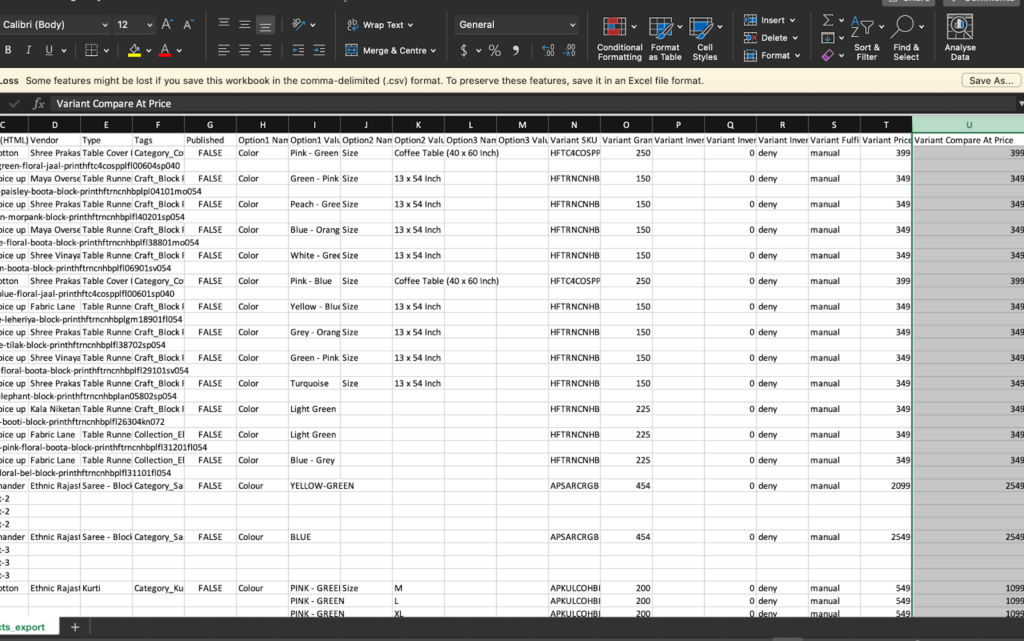
5. Quando estiver satisfeito, importe o arquivo de volta para sua loja da Shopify selecionando a opção Importar na mesma página.
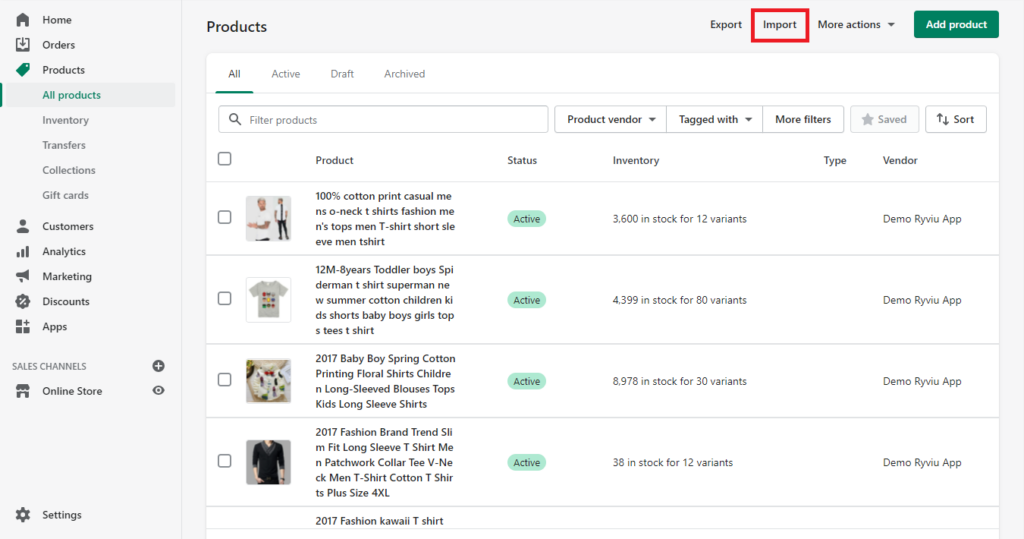
Como usar o Compare at Price para aumentar seu lucro
Em teoria, oferecer descontos em qualquer um de seus itens diminuirá o lucro que você obtém em cada um.
Mas os clientes nem sempre procuram um determinado produto. Eles consideram a solução mais econômica para seu problema específico.
Como resultado, a abordagem ideal para apresentar uma oferta usando uma comparação de preço no Shopify atende às intenções exclusivas de seus clientes. Você pode aumentar seus ganhos gerais de consumidores neste método.
Opção 1: vender produtos mais caros
Se você deseja que seus consumidores gastem mais dinheiro, você pode desenvolver itens novos e mais caros. Em seguida, reduza o preço até que seja apenas um pouco mais do que o de outros itens mais acessíveis.
Parece que você está fazendo uma ótima pechincha porque o preço inicial era significativamente maior do que o preço com desconto atual.
Método 2: Agrupar produtos para aumentar as vendas
O preço do produto combinado não é significativamente mais barato, como você pode ver no gráfico abaixo. No entanto, desde que você crie uma comparação de preços, seus clientes ainda pensarão que você está oferecendo uma pechincha fantástica.
Como remover Compare at Price no Shopify?
Você deve alterar sua comparação de preços de volta ao preço original quando desejar descontinuar seu desconto ou promoção.
A última coisa que você quer é muitas vendas reduzidas que ocorrem após o término de uma promoção e prejudicam seriamente sua receita.
Felizmente, a comparação de preço do Shopify é simples de eliminar. Basta executar as etapas anteriores para trás depois de fazer login no seu back-end da Shopify.
Coloque o preço original de volta no campo de preço do produto principal e defina a comparação no preço como 0.
Depois de fazer isso, a frente da sua empresa deve exibir novamente os preços padrão.
Leia também:
>> O guia definitivo para otimizar os tamanhos de imagem do produto para sua loja Shopify
>> O guia completo para otimizar a página de agradecimento da Shopify
Conclusão
Um dos melhores métodos para aumentar as vendas e expandir seus negócios de comércio eletrônico é combinar métodos de preço e desconto.
Tenha sempre em mente que descontos maiores nem sempre significam melhores ofertas. Use descontos com moderação e somente quando necessário para aumentar as vendas de curto prazo, expandir sua clientela ou se livrar do estoque desatualizado.
A chave para o comércio eletrônico, como a maioria das coisas, é testar. Utilize a função de comparação de preços do Shopify para testar algumas reduções. Se você deseja personalizar sua loja Shopify, a Magesolution é uma das melhores opções para você. Nosso serviço de personalização da Shopify com desenvolvedores certificados pode ajudar a adequar suas lojas digitais para aumentar as taxas de conversão, aumentando assim o lucro do seu negócio. Não hesite em CONTACTAR -NOS agora!
